Αντιμετωπίζετε προβλήματα κατά το άνοιγμα του Windows Store; Πολλοί χρήστες βλέπουν αυτόν τον κωδικό σφάλματος - 0x80070520 κάθε φορά που προσπαθούν να αποκτήσουν πρόσβαση στο Microsoft Store ή προσπαθούν να ανοίξουν εφαρμογές όπως το Word Games, Xbox κ.λπ. Πρόκειται για ένα σφάλμα που προφανώς παρατηρήθηκε αφού ολοκληρώσατε την αθροιστική ενημέρωση, εγκαταστήσατε τις ενημερώσεις κώδικα των Windows 10 ή εγκαταστήσατε κάτι πρόσφατα.
Μια ζημιά στα στοιχεία ενημέρωσης των Windows μπορεί να οδηγήσει σε αυτό το σφάλμα, το οποίο με τη σειρά του, αποτρέπει τη διαδικασία ενημέρωσης ή το άνοιγμα εφαρμογών και του Windows Store. Τα καλά νέα είναι ότι αυτό το σφάλμα μπορεί να διορθωθεί και μπορείτε εύκολα να αποκτήσετε ξανά πρόσβαση στο Windows Store. Ας δούμε πώς.
Μέθοδος 1: Μέσω της εφαρμογής Ρυθμίσεις
Βήμα 1: Κάνε κλικ στο Αρχή κουμπί στην επιφάνεια εργασίας σας και κάντε κλικ στο Ρυθμίσεις στο μενού περιβάλλοντος, που βρίσκεται πάνω από το Εξουσία επιλογή.

Βήμα 2: Στο Ρυθμίσεις παράθυρο, κάντε κλικ στο Ενημέρωση και ασφάλεια.
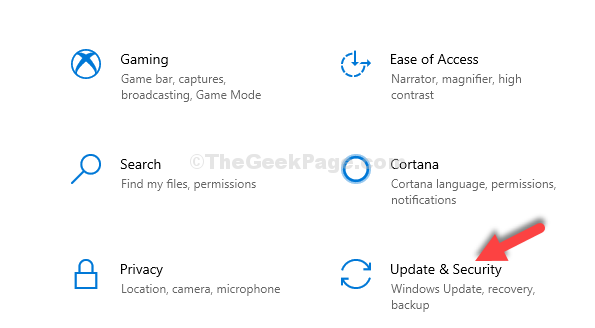
Βήμα 3: Στη συνέχεια, στην αριστερή πλευρά του παραθύρου, κάντε κλικ στο Αντιμετώπιση προβλημάτων. Τώρα, στη δεξιά πλευρά του παραθύρου, κάντε κύλιση προς τα κάτω και κάτω από το Βρείτε και διορθώστε άλλα προβλήματα ενότητα, κάντε κλικ στο Εφαρμογές Windows Store.
Στη συνέχεια, κάντε κλικ στο Εκτελέστε το εργαλείο αντιμετώπισης προβλημάτων κουμπί.
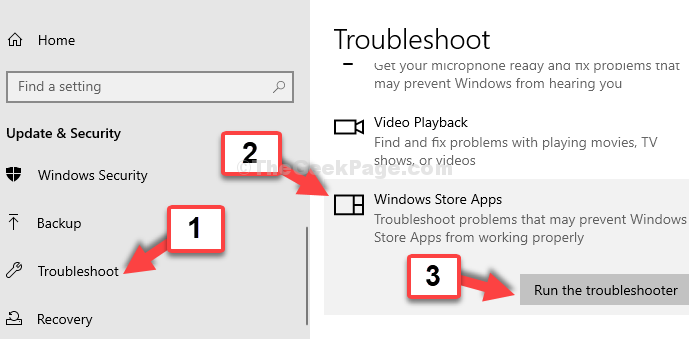
Τώρα, αφήστε το εργαλείο αντιμετώπισης προβλημάτων να εντοπίσει και να επιδιορθώσει τα προβλήματα. Μπορείτε τώρα, δοκιμάστε να ανοίξετε το Windows Store και θα πρέπει να λειτουργεί πολύ καλά. Αλλά, εάν το πρόβλημα παραμένει, δοκιμάστε τη 2η μέθοδο.
Μέθοδος 2: Χρήση του WSRESET
Βήμα 1: Κάνε κλικ στο Αρχή κουμπί στην επιφάνεια εργασίας σας και πληκτρολογήστε wsreset στο πεδίο αναζήτησης. Κάντε κλικ στο αποτέλεσμα για να εκτελέσετε την εντολή.
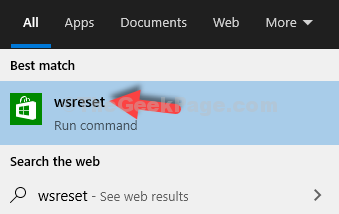
Αυτό θα εκτελέσει αυτόματα την εντολή και θα κλείσει από μόνο του, και θα ξεκινήσει επίσης αυτόματα το Windows Store. Τώρα θα λειτουργήσει τέλεια εύρεση και επίσης τις εφαρμογές.


